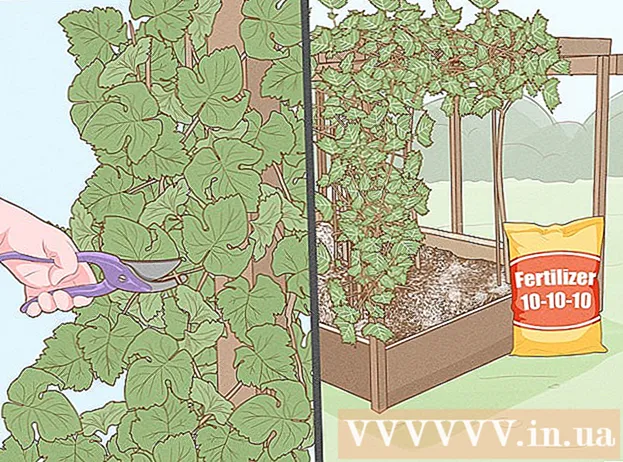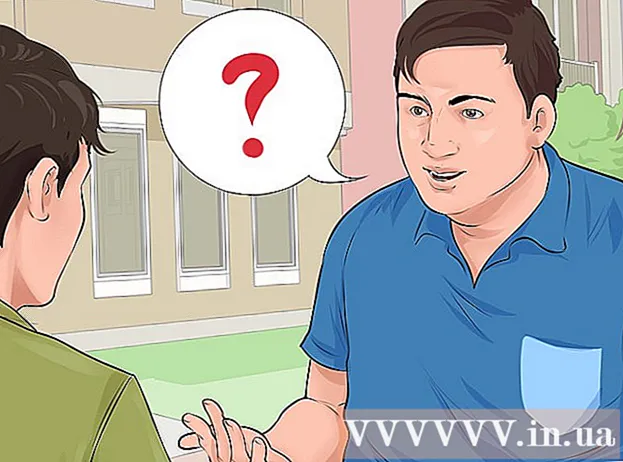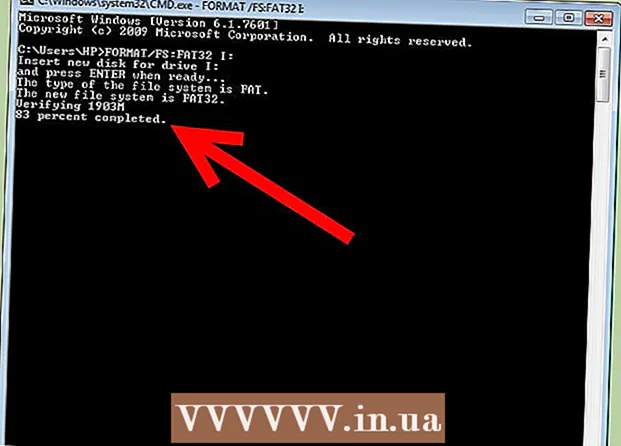
İçerik
- Adım atmak
- Yöntem 1/1: Mac OS X'te bir harici sürücüyü FAT32 olarak biçimlendirme
- İpuçları
- Gereklilikler
FAT32, tüm şekil ve boyutlardaki bilgisayarlar için yaygın olarak kullanılan bir dosya sistemidir. FAT32'nin bilinen diğer dosya sistemlerine göre birçok avantajı vardır; hemen hemen her işletim sistemi ona yazma ve okuma yeteneğine sahiptir ve kullanım kolaylığı için yerleşik bir güvenlik sistemine sahip değildir. FAT32 yaygın olarak desteklenmesine rağmen, çoğu makinede genellikle varsayılan format olarak ayarlanmamaktadır. Windows işletim sistemine sahip bilgisayarlar standart olarak NTFS sistemini kullanır, Linux genellikle Ext4 sistemi ve Apple makineleri HFS Plus sistemini kullanır. Farklı sistemlerle harici sürücüler kullanırken, sürücüyü FAT32 dosya biçiminde biçimlendirmek bir avantaj olabilir. Bir sürücüyü biçimlendirmek oldukça basit bir işlemdir. Harici bir sabit sürücü satın alırsanız, genellikle NTFS olarak biçimlendirilir, ancak değiştirilmesi kolaydır. Biçimlendirme en kolayı Windows Gezgini aracılığıyla yapılır, ancak komut istemi aracılığıyla da mümkündür. Bu biraz daha fazla esneklik sağlar, ancak aynı zamanda hatalara daha fazla yer bırakır ve çok daha fazla zaman alır. Yine de bu yöntemi kullanmak istiyorsanız, aşağıdaki adımları izleyin.
Adım atmak
 Saklamak istediğiniz tüm verilerin bir yedeğini alın. Bir sabit sürücüyü biçimlendirmek, içindeki tüm verileri tamamen silecektir. Saklamak istediğiniz dosyaları başka bir sürücüye veya bilgisayara taşıyın.
Saklamak istediğiniz tüm verilerin bir yedeğini alın. Bir sabit sürücüyü biçimlendirmek, içindeki tüm verileri tamamen silecektir. Saklamak istediğiniz dosyaları başka bir sürücüye veya bilgisayara taşıyın.  Komut istemini açın. "Başlat" tuşunu basılı tutun ve ardından "r" tuşuna basın veya "Başlat" düğmesini tıklayın ve "Çalıştır" ı seçin. Ardından iletişim kutusuna "cmd" yazın. Bu daha sonra komut istemi penceresini açacaktır.
Komut istemini açın. "Başlat" tuşunu basılı tutun ve ardından "r" tuşuna basın veya "Başlat" düğmesini tıklayın ve "Çalıştır" ı seçin. Ardından iletişim kutusuna "cmd" yazın. Bu daha sonra komut istemi penceresini açacaktır.  Biçimlendirme komutunu girin. Komut penceresine aşağıdaki komutu yazın: "format / FS: FAT32 X:" "X" harfini harici sabit sürücünün harfiyle değiştirin (bunu Windows gezgini aracılığıyla bulabilirsiniz).
Biçimlendirme komutunu girin. Komut penceresine aşağıdaki komutu yazın: "format / FS: FAT32 X:" "X" harfini harici sabit sürücünün harfiyle değiştirin (bunu Windows gezgini aracılığıyla bulabilirsiniz).  Onaylamak için Enter'a basın. Windows, sürücüdeki tüm verilerin biçimlendirilerek silineceği konusunda sizi uyarır. Devam etmek istediğinizi onaylamak için "Y" yazın. Harici sürücüyü çıkarmadan önce formatın bitmesini bekleyin; bunun için gereken süre diskin boyutuna bağlıdır.
Onaylamak için Enter'a basın. Windows, sürücüdeki tüm verilerin biçimlendirilerek silineceği konusunda sizi uyarır. Devam etmek istediğinizi onaylamak için "Y" yazın. Harici sürücüyü çıkarmadan önce formatın bitmesini bekleyin; bunun için gereken süre diskin boyutuna bağlıdır.
Yöntem 1/1: Mac OS X'te bir harici sürücüyü FAT32 olarak biçimlendirme
- Disk İzlencesi uygulamasını açın. Finder penceresini açarak başlayın ve sol bölmedeki "Uygulamalar" ı tıklayın. "Disk Utility" simgesini görene kadar aşağı kaydırın ve uygulamayı başlatmak için üzerine çift tıklayın.
- Biçimlendirmek istediğiniz harici sabit sürücüyü seçin. Sol panelde, üzerine tıklayarak bu sürücüyü seçin. Biçimlendirme seçeneklerinin bulunduğu bir iletişim kutusu açmak için sağ bölmedeki "Sil" düğmesini tıklayın.
- Sürücüyü FAT32 olarak biçimlendirin. Şimdi görünen açılır menüde "FAT32" yi seçin. Biçimlendirmeye başlamak için "Sil" e tıklayın. Diski çıkarmadan veya kullanmaya çalışmadan önce bu işlemin tamamlanmasını bekleyin.
İpuçları
- Standart programla büyük bir sabit diski FAT32'ye biçimlendirmede sorun yaşıyorsanız, size daha büyük birimleri biçimlendirme seçeneği sunan SwissKnife programını da deneyebilirsiniz.
- Çoğu işletim sisteminin varsayılan formatta USB çubuklarının FAT32 ile yapıldığını unutmayın. USB bellekler bilgisayarlar arasında hızlı veri paylaşımı için çok kullanıldığından, FAT32 sistemi bu durumda en iyisidir.
Gereklilikler
- Bilgisayar
- Harici disk